Привет, дорогой читатель! Если бы я знал, сколько раз меня спрашивают, почему 3G/4G модем от Мегафон, Билайн, МТС, Теле2, Йота и т.д.не видит компьютер или ноутбук. Собственно разницы почти никакой, ибо все эти модемы китайские и сделаны за бугром. В первую очередь нужно определить, что именно не так с модемом и почему устройства не видят друг друга.
Есть несколько вариантов. Первый — когда модем просто не подключается к сети. При таком варианте компьютер его увидит, но полноценно функционировать не сможет. Нужно понимать, что если вы находитесь далеко от вышки, то эта мелочь не сможет поймать сигнал. Особенно это актуально для тех, кто пользуется модемом в городах, селах, поселках и в сельской местности.
Уровень сигнала можно увидеть на индикаторе, который находится на модеме. Поэтому в этом случае нужен усилитель сигнала. Именно поэтому я написал здесь свои рекомендации.
Второй вариант, когда компьютер вообще не реагирует на подключенный модем. Это может произойти, если порт USB на вашем ноутбуке или компьютере не работает. Так что попробуй другой коннектор. Нет необходимости подключать устройства к удлинителям или к передней панели системного блока. На компе лучше вставлять в свободный задний порт прямо на материнской плате.
Драйвера
Почти в половине случаев, которые я обнаружил на компьютере, были проблемы с получением драйверов. Вообще «дрова» должны встать сразу при первом подключении, но это происходит не всегда, а иногда и вовсе отключается эта функция. Вы также должны быть подключены к Интернету, поэтому при первом использовании интернет-флешки попробуйте подключиться к Wi-Fi или кабельному Интернету.
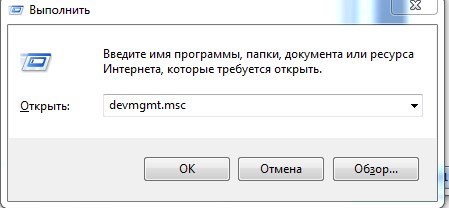
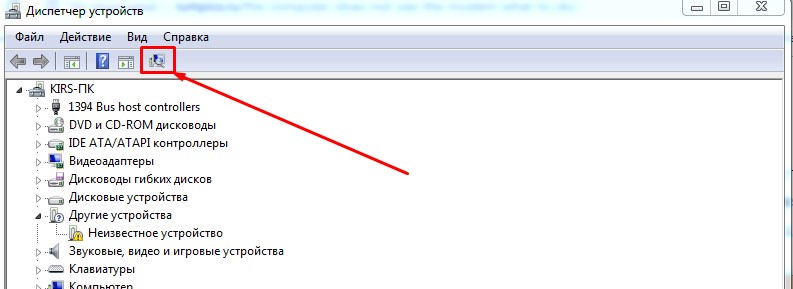
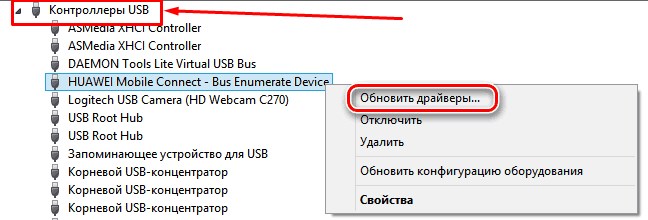
Дополнительные советы
Если ноутбук или компьютер не видит USB-модем, также может помочь обновление системы до последней версии. Обязательно проверьте компьютер на наличие вирусов, а перед этим обновите вирусные базы. Возможно, основная причина — вредоносное ПО.
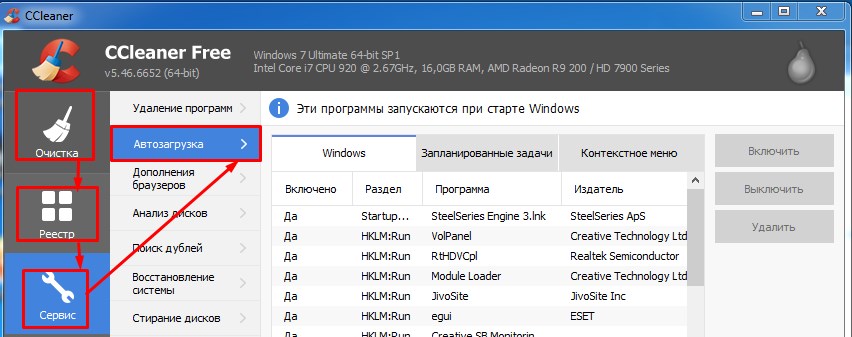
Также скачайте программу CCleaner и запустите ее. После установки запустите его и перейдите в раздел «Очистка». Закройте все программы, просканируйте и очистите компьютер от хлама. После этого аналогично нужно почистить «Реестр» в следующем пункте.
В конце заходим в «Сервис» — «Пуск». Щелкните столбец «Включено», чтобы отсортировать список программ, которые у вас есть при запуске системы («Включено — Да»). Некоторые вирусы или вредоносные программы можно удалить только таким способом. Внимательно посмотрите на список при запуске и отключите все, что вам не нужно и выглядит подозрительно. Не забудьте сохранить антивирусное программное обеспечение. После этого перезагрузите компьютер.








